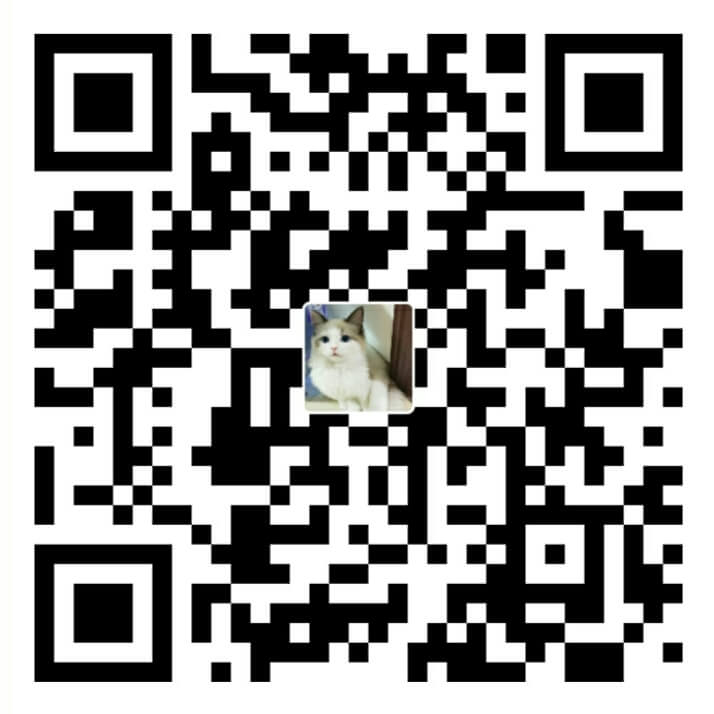前言
Github 为广大开发者提供了一个非常好的平台,不仅是代码的开源,同时 Github 还提供了开发者可以在 Github 上建立自己的站点(GithubPage)的一个非常有意思的功能。这个功能的局限是只能创建静态的网站,那么我们可以使用一些工具来快速创建这一网站。
本文旨在帮助刚接触 Github 新手,想利用 Github 来创建自己的站点、个人博客等。大神可以忽视(:з」∠)。
准备
你需要在 Github 上创建一个属于自己的账户,然后新建一个仓库(new repository),并命名为 YourSiteName.github.io/com,此时 Github 会帮助你初始化一个静态网页,你可以根据自己的喜好选择一些模版(这都不是重点),接着尝试访问下你所建的站点,成功后就可以开始动工了。
关于 Hexo
- A fast, simple & powerful blog framework
- 快速,简单而高效的静态博客框架
- 超快速度: Node.js 所带来的超快生成速度,让上百个页面在几秒内瞬间完成渲染。
- 支持 Markdown: Hexo 支持 GitHub Flavored Markdown 的所有功能,甚至可以整合 Octopress 的大多数插件。
- 一键部署: 只需一条指令即可部署到 GitHub Pages, Heroku 或其他网站。
- 丰富的插件: Hexo 拥有强大的插件系统,安装插件可以让 Hexo 支持 Jade, CoffeeScript。
关于NexT
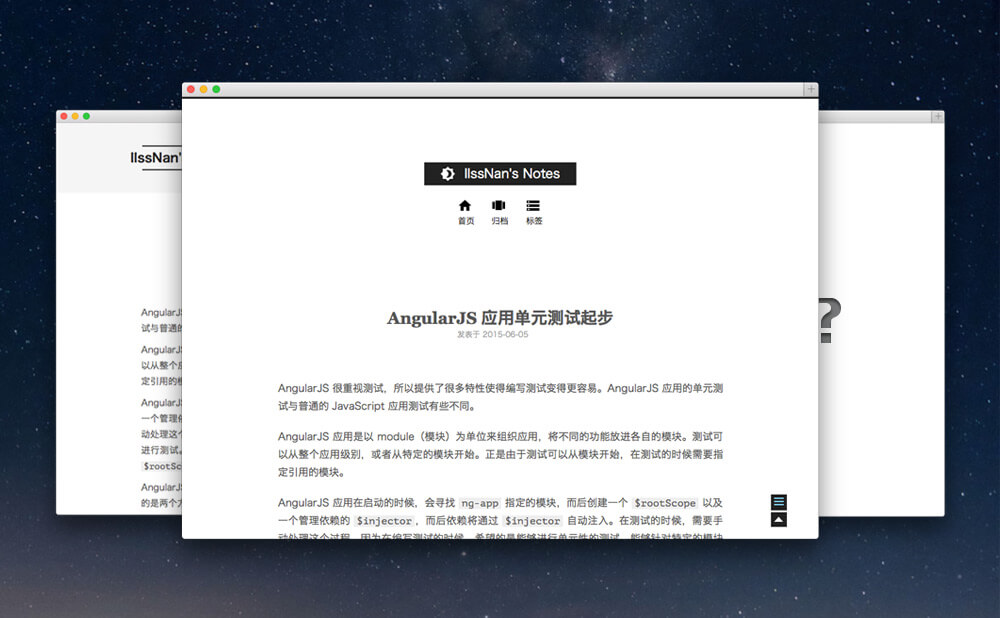
- NexT is built for easily use with elegant appearance. First things first, always keep things simple
- NexT 主旨在于简洁优雅且易于使用,所以首先要尽量确保 NexT 的简洁易用性。
这是一个扩展主题,由 iissnan 开发,精于心,简于形的理念。
正题
上面是对搭建博客的一些技术了解,接下来进入正题。
Hexo 初始化博客框架
1. 安装 Hexo
Hexo 安装和搭建依赖 Nodejs 和 Git ,可自行下载。1
$ npm install -g hexo-cli
2. 初始化框架
1 | $ hexo init <yourFolder> |
初始化完成大概的目录:1
2
3
4
5
6
7
8.
├── _config.yml //网站的 配置 信息,您可以在此配置大部分的参数。
├── package.json
├── scaffolds //模版 文件夹。当您新建文章时,Hexo 会根据 scaffold 来建立文件。
├── source //资源文件夹是存放用户资源的地方。
| ├── _drafts
| └── _posts
└── themes //主题 文件夹。Hexo 会根据主题来生成静态页面。
3. 新建文章(创建一个 Hello World)
1 | $ hexo new "Hello World" |
在 /source/_post 里添加 hello-world.md 文件,之后新建的文章都将存放在此目录下。
4. 生成网站
1 | $ hexo generate |
此时会将 /source 的 .md 文件生成到 /public 中,形成网站的静态文件。
5. 服务器
1 | $ hexo server -p 3000 |
输入 http://localhost:3000 即可查看网站。
6. 部署网站
1 | $ hexo deploy |
部署网站之前需要生成静态文件,即可以用 $ hexo generate -d 直接生成并部署。此时需要在 _config.yml 中配置你所要部署的站点:
1
2
3
4
5## Docs: http://hexo.io/docs/deployment.html
deploy:
type: git
repo: git@github.com:YourRepository.git
branch: master
7. 更多
- 官网 - [Hexo]
- 配置相关 - [Hexo | 配置]
- 更多的命令 - [Hexo | 指令]
那么到此为止网站的雏形算是完成了,接下来你就要自己去管理和完善个人网站了。
使用 NexT 主题让站点更酷炫
1. 使用
1 | $ cd your-hexo-site |
从Next的 Gihub 仓库中获取最新版本。
2. 启用
需要修改 /root/_config.yml 配置项 theme:1
2
3
4# Extensions
## Plugins: http://hexo.io/plugins/
## Themes: http://hexo.io/themes/
theme: next
3. 验证是否启用
1 | $ hexo s --debug |
访问 http://localhost:4000,确保站点正确运行。(此命令可以做平时预览用)
4. 更多
- Next官网 - [NexT]
- 主题设定 - [NexT | 主题设定]
- 第三方服务 - [NexT | 第三方服务]
启用 NexT 主题成功,那么你的网站变得酷炫(简约)。
最后
有任何疑问和建议可以留言,将在第一时间为你解答